eM 客戶評論:它可以馴服您的收件箱嗎? (2022 年更新)
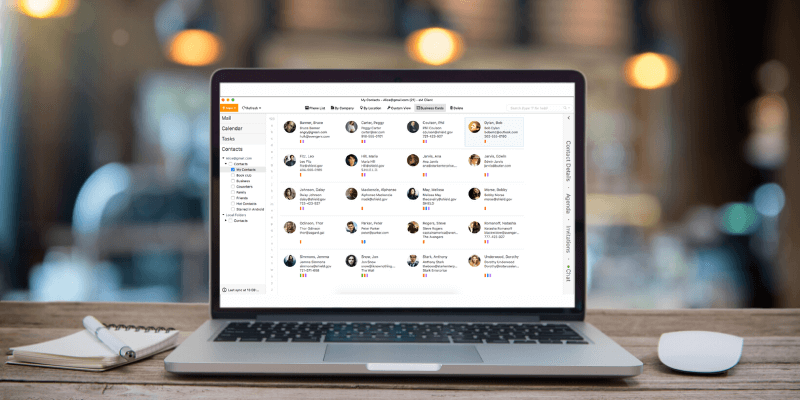
電子客戶端
總結
適用於 Windows 和 Mac, 電子客戶端 是一個精心設計的電子郵件客戶端,使設置和使用變得輕而易舉。 可以自動配置來自一系列提供商的多個電子郵件帳戶,並且日曆和任務管理集成在您的收件箱旁邊。
專業版還提供從多種語言到您的母語的無限制自動翻譯電子郵件。 eM Client 的一個略微受限的版本可供個人免費使用,但您只能使用兩個電子郵件帳戶,除非您購買 Pro 版本,並且翻譯服務不可用。
雖然 eM Client 是負責收件箱的可靠選擇,但它並沒有很多其他功能使其在競爭中脫穎而出。 這不一定是壞事。 收件箱中過多的干擾可能會適得其反。 但是,鑑於它的價格點與其他付費電子郵件客戶端大致相當,因此您可以為自己的美元期望更多一點,這是可以原諒的。
我喜歡什麼: 非常容易使用。 可定制的智能文件夾。 延遲發送選項。 使用 Pro 進行自動翻譯。
我不喜歡什麼: 一些額外的功能。 沒有 Google 提醒集成。
為什麼相信我的這篇評論
嗨,我叫 Thomas Boldt,和你們大多數人一樣,我每天的工作和個人生活都依賴電子郵件。 自 2000 年代初以來,我一直在廣泛使用電子郵件,並且我目睹了桌面電子郵件客戶端在流行的基於 Web 的電子郵件服務的潮起潮落中起起落落。
雖然我還沒有很接近達到神話般的“未讀 (0)”,但打開收件箱的想法並沒有讓我感到恐懼——希望我也能幫助你到達那裡。
eM客戶端詳細回顧
如果您在 Gmail 等網絡郵件服務流行之前就曾使用過桌面電子郵件客戶端,那麼您可能還記得準備好一切所帶來的挫敗感。
在最好的情況下,根據自己獨特的配置要求設置所有必需的 IMAP/POP3 和 SMTP 服務器可能很乏味; 如果您有多個電子郵件帳戶,這可能會變得非常頭疼。
我很高興地報告,那些日子已經一去不復返了,設置現代桌面電子郵件客戶端輕而易舉。
安裝 eM 客戶端后,您將完成整個設置過程——儘管您完全沒有將其識別為一個過程是可以原諒的,因為您所要做的就是輸入您的電子郵件地址和密碼。 如果您使用任何流行的電子郵件服務,eM Client 應該能夠為您自動配置所有內容。
在設置過程中,您應該花一點時間來選擇您喜歡的界面樣式,這是最近更多開發人員加入的一個不錯的選擇。 也許是因為我習慣於使用 Photoshop 和其他 Adobe 程序,但我已經非常喜歡深色界面風格,而且我發現它更容易讓人賞心悅目。
您可能會繼續將此視為跨多個平台的應用程序設計的增長趨勢,所有主要開發人員都致力於在其原生應用程序中包含某種“暗模式”選項。
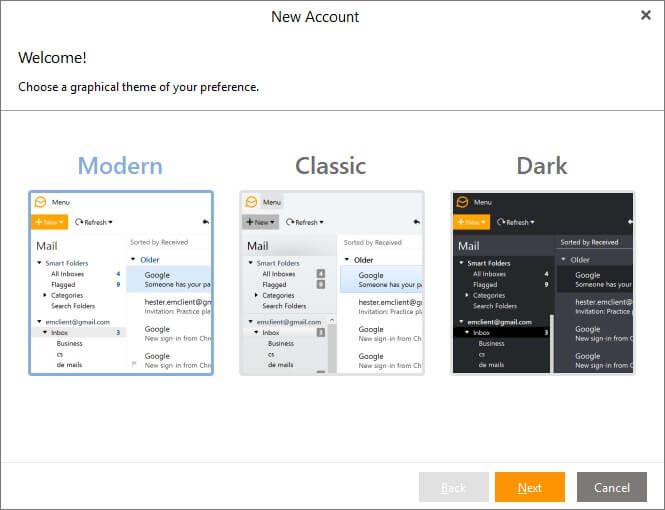
下一步是從其他軟件導入的選項,雖然我沒有機會使用它,因為我過去沒有在這台計算機上使用其他電子郵件客戶端。 它確實正確地識別出 Outlook 已作為 Microsoft Office 安裝的一部分安裝在我的系統上,但我只是選擇跳過導入過程。
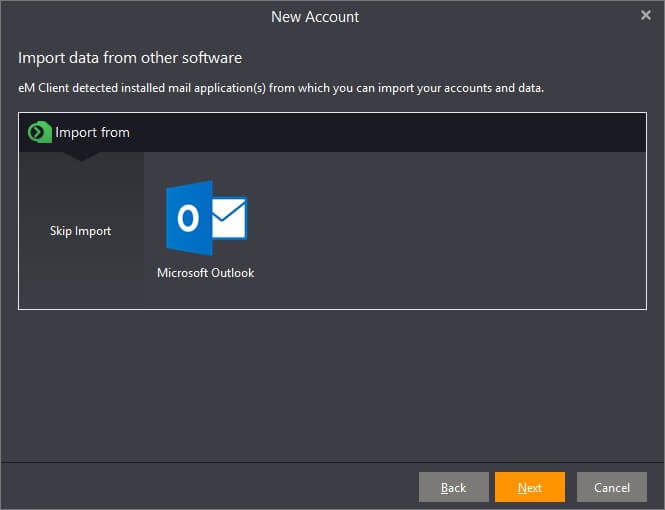
假設您使用他們支持的電子郵件服務之一,設置電子郵件帳戶的過程應該非常簡單。 主要企業服務列表是 可在他們的網站上找到, 但還有許多其他預先配置的帳戶選項可以通過 eM 客戶端的自動設置模式輕鬆處理。
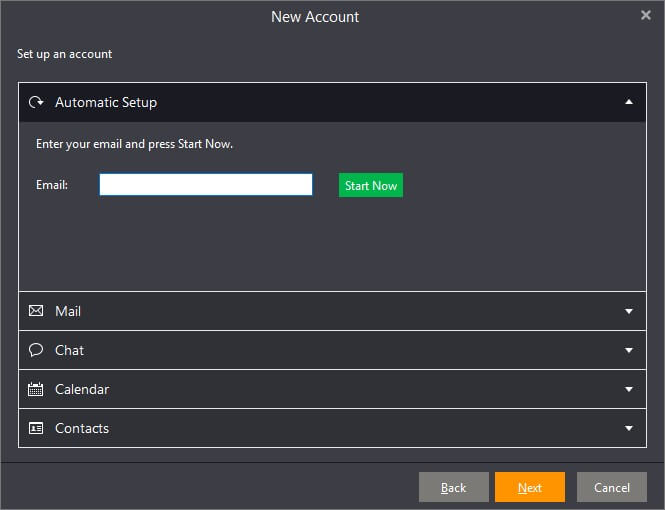
我註冊了兩個單獨的帳戶,一個是 Gmail 帳戶,一個是通過我的 GoDaddy 服務器帳戶託管的帳戶,它們都運行得非常順利,沒有任何設置問題。 唯一的例外是 eM 客戶端假定我有一個與我的 GoDaddy 電子郵件帳戶關聯的日曆,並在發現未設置 CalDAV 服務時返回錯誤。
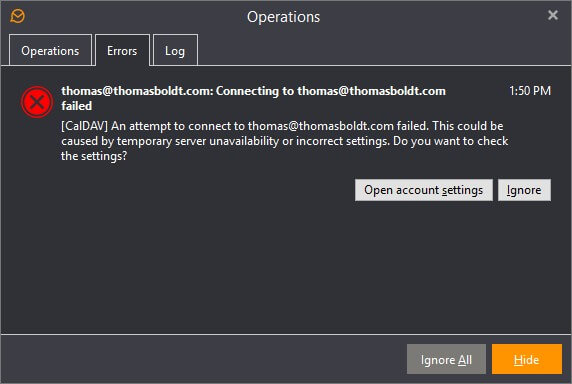
不過,這很容易解決——只需單擊“打開帳戶設置”按鈕並取消選中“CalDAV”框即可阻止 eM 客戶端嘗試檢查它,其他一切都一帆風順。 我什至從來沒有費心設置我的 GoDaddy 日曆系統,但如果你使用一個,你不應該遇到這個錯誤,它應該像你的收件箱一樣容易設置。
設置 Gmail 帳戶非常簡單,利用任何第三方網站都使用的熟悉的外部登錄系統,允許您使用 Google 帳戶登錄。 您必須授予 eM 客戶端讀取、修改和刪除您的電子郵件/聯繫人/事件的權限,但這顯然是其正常工作所必需的。
閱讀和使用收件箱
管理電子郵件通信的最重要工具之一是能夠對電子郵件進行優先排序。 我很高興將許多電子郵件存儲在我的帳戶中,例如賬單和訂單收據,我傾向於不閱讀這些電子郵件,只是因為如果我需要它們並且我不希望它們雜亂無章,它們是未來的資源打開我正常工作的收件箱。
如果您已經為您的網絡郵件帳戶配置了文件夾,它們將被導入並在 eM 客戶端中可用,但您無法在瀏覽器中訪問您的實際網絡郵件帳戶之前修改它們的過濾設置。 但是,可以設置允許您在 eM 客戶端中以完全相同的方式進行過濾的規則。
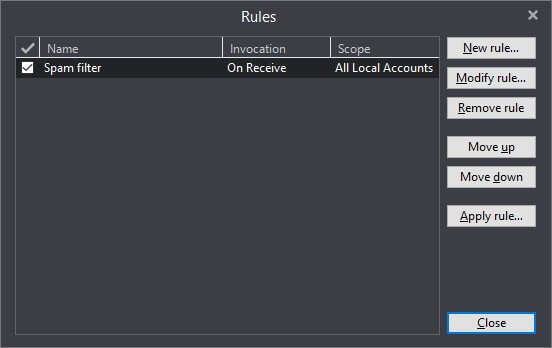
這些規則允許您將特定帳戶中的所有郵件過濾到特定文件夾中,從而允許您根據郵件的發件人、郵件包含的字詞或您可以想像的幾乎任何其他因素的組合來確定某些郵件的優先級或取消優先級。
儘管這些過濾器很重要,但為多個帳戶管理它們可能有點乏味。 智能文件夾的作用與過濾器非常相似,允許您根據一系列可自定義的搜索查詢對電子郵件進行排序,但它們適用於您從所有帳戶收到的所有郵件。
它們實際上並沒有將您的郵件移動到單獨的文件夾中,而是更像一個不斷運行的搜索查詢(出於某種原因,用於創建它們的對話框將它們稱為搜索文件夾而不是智能文件夾。
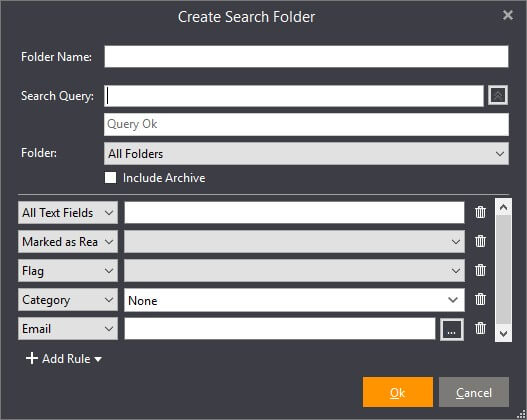
在傳出方面,eM Client 提供了許多方便的功能來簡化您的工作流程。 如果您設置了多個電子郵件地址,即使您已經完成了寫作,您也可以使用方便的下拉菜單快速更改要從哪個帳戶發送。
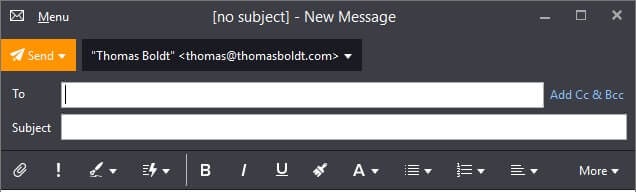
分發列表允許您創建聯繫人組,因此您永遠不會忘記在您的電子郵件線程中包含來自銷售的 Bob 或姻親(有時,組織起來可能有缺點;-)。
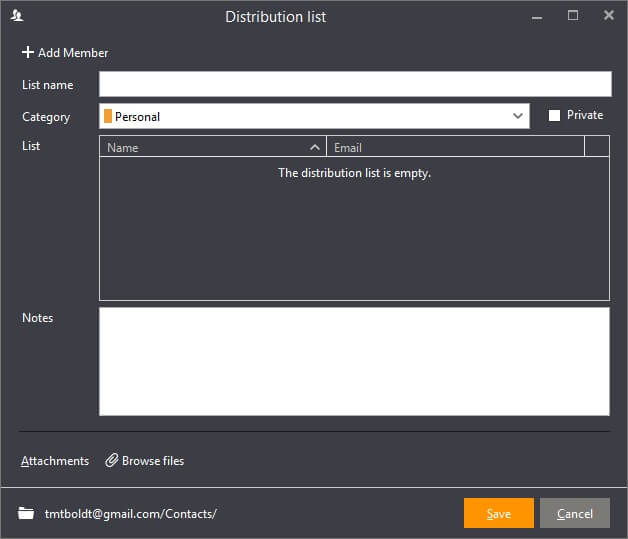
我個人最喜歡的 eM Client 功能之一是“延遲發送”功能。 它一點也不復雜,但在許多不同的情況下都非常方便,尤其是與分發列表結合使用時。 只需選擇您剛寫的電子郵件上“發送”按鈕旁邊的箭頭,然後指定發送的時間和日期。
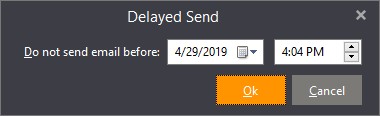
最後但並非最不重要的一點是,我非常感謝 eM Client 默認情況下不會在電子郵件中顯示圖像這一事實。 營銷電子郵件中的大多數圖像都只是鏈接到發件人的服務器上,而不是嵌入到消息中。
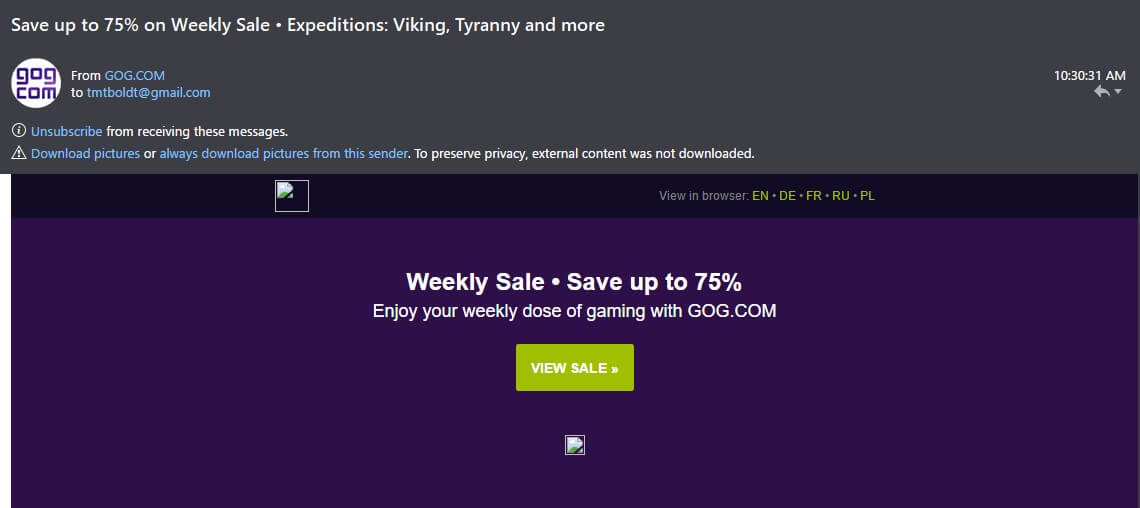
對於那些不了解您的網絡安全或營銷分析的人來說,即使是打開電子郵件的簡單行為也可以為發件人提供大量關於您的信息,僅基於用於顯示包含在其中的圖像的檢索請求你的電子郵件。
雖然您使用過 Gmail 的人可能已經習慣了 Google 垃圾郵件過濾器的強大功能來決定顯示什麼是安全的,但並非每個服務器都有相同級別的自由裁量權,因此除非您驗證發件人是安全的,否則關閉圖像顯示是一種偉大的政策。
任務和日曆
通常,eM Client 的任務和日曆功能與程序的其餘部分一樣簡單有效。 他們完全按照罐頭上說的做,但不多——在一種情況下,少一點。 這可能只是我使用 Google 日曆的一個怪癖,但我傾向於使用提醒功能而不是任務功能來記錄事件。
在谷歌的應用程序中,這並不重要,因為創建了一個特定的日曆來顯示提醒,並且它與穀歌日曆應用程序很好地配合使用,就像任何其他日曆一樣。
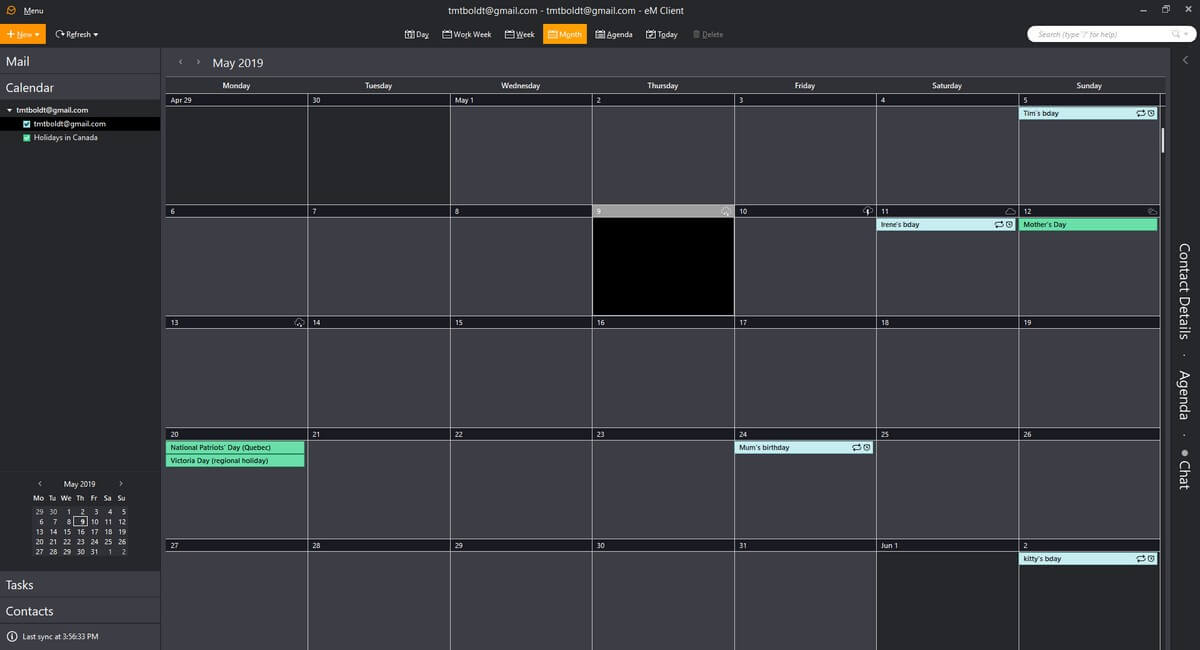
然而,無論我怎麼嘗試,我都無法讓 eM Client 顯示我的提醒日曆,甚至無法確認它的存在。 我想也許它可能會出現在“任務”面板中,但那裡也沒有運氣。 這是一個我也未能找到任何支持信息的問題,這令人失望,因為通常支持非常好。
除了這個奇怪的問題之外,關於日曆和任務功能真的沒什麼可說的。 我不希望你認為這意味著它們不是好工具——因為它們是。 帶有可自定義視圖的干淨界面非常適合消除混亂,但不幸的是,這意味著唯一的大賣點是能夠將您的日曆和任務完全來自多個帳戶。
雖然這對於多個電子郵件收件箱來說是一個非常有用的功能,但對於大多數已經使用單個帳戶進行日曆和任務管理的人來說,它的幫助明顯較小。
我個人很難跟上我的一個帳戶日曆,更不用說將其劃分為多個帳戶的想法了!
eM 客戶替代方案
eM Client 提供了一個方便的圖表,展示了它如何在競爭中脫穎而出。 請記住,它的編寫是為了使它看起來像是最好的選擇,因此沒有指出其他人可以做而它不能做的事情。
Mailbird (僅限 Windows,每年 24 美元或一次性購買 79 美元)
Mailbird 絕對是目前可用的更好的電子郵件客戶端之一(在我看來),它設法為 eM Client 的干淨界面提供了許多有用的附加組件,旨在提高您的效率。 快速閱讀器功能是一個特別有趣的功能,與社交媒體和雲存儲(如 Dropbox)的可用集成範圍也是如此。
免費版本可供個人使用,但您將無法獲得使其有趣的大部分高級功能,並且您可以添加的帳戶數量受到限制。 您可以閱讀我們的全文 郵鳥評論 這里或我的直接特徵比較 Mailbird 與 eM 客戶端 這裡。
郵箱 (Mac 和 Windows,40 美元)
郵箱 是另一個出色的客戶端,具有乾淨的界面以及一些針對高級用戶的強大功能。 Quick Post 可讓您立即將內容髮送到範圍廣泛的服務,從 Evernote 到 Google Drive 再到 Instagram。 如果效率是您的摯愛,您甚至可以在該程序中跟踪您在電子郵件上花費的時間。
如果您是擁有多台計算機的用戶,您會很高興知道每個用戶而不是每個設備的 Postbox 許可證,因此您可以根據需要在任意數量的計算機上安裝它,包括 Mac 和 Windows PC 的混合。
微軟Outlook (Mac 和 Windows – 129.99 美元)
Outlook 在此列表中佔有獨特的位置,因為它不是我會積極推薦給並非絕對需要它的用戶的程序。 它有一個龐大的功能列表,但這也往往使它變得異常複雜,超出了大多數家庭和小型企業用戶的需求。
如果您的企業的企業解決方案要求沒有強迫您使用 Outlook,則通常最好遠離它,而選擇一種對用戶更友好的變體。 如果您是,您的公司可能有一個 IT 部門致力於確保一切正常為您工作。 雖然我認為擁有這麼多功能很棒,但如果其中 95% 的功能只是把界面弄得亂七八糟,根本不會被使用,那麼真正的意義何在?
相關閱讀: Outlook 與 eM 客戶端
Mozilla的雷鳥 (Mac、Windows 和 Linux – 免費和開源)
雷鳥 自 2003 年以來一直可用於電子郵件,我記得當它第一次問世時非常興奮; 高質量的自由軟件的想法在當時還是很新穎的(*waves cane*)。
從那時起,它已經走了很長一段路,發布了 60 多個版本,並且仍在積極開發中。 它提供了許多強大的功能,相當於 eM Client 可以做的大部分功能——合併收件箱、管理日曆和任務,並與一系列流行的服務集成。
不幸的是,Thunderbird 遇到了困擾許多開源軟件的同一個問題——用戶界面。 它仍然看起來好像已經過時了大約 10 年,雜亂無章,沒有吸引力。 有可用的用戶製作主題,但通常情況更糟。 但是,如果您花時間適應它,您會發現它以您無法爭辯的價格提供您期望的所有功能。 閱讀我們的詳細比較 Thunderbird 與 eM 客戶端 這裡。
您還可以閱讀我們對最佳電子郵件客戶端的詳細評論 Windows 及 Mac.
評級背後的原因
有效性:4/5
eM Client 是一款非常有效的電子郵件、任務和日曆管理器,但它並沒有真正超出您對電子郵件客戶端所期望的基本最低要求。 它的設置非常簡單,您可以輕鬆地過濾和分類您的電子郵件,並且它與廣泛的服務很好地集成在一起。
最大的獨特賣點僅在 Pro 版本中提供,它提供了對傳入和傳出電子郵件的無限自動翻譯。
價格:4 / 5
eM Client 的定價大致處於競爭中間,與 Outlook 相比,它是一個真正的便宜貨。 但是,您只能使用單個設備,儘管可以使用多個設備許可證以稍微降低成本。
如果您只使用一台計算機,這很好,但某些競爭的每個用戶的定價相似,允許您使用 eM Client 中沒有的一些附加高級功能的無限設備。
易用性:5/5
eM Client 非常易於配置和使用,這是迄今為止我最喜歡的程序部分。 如果您不習慣(或不想浪費時間)配置服務器地址和端口,您絕對不必擔心,因為大多數電子郵件提供商的初始設置是完全自動的。
用戶界面的其餘部分也非常清晰,儘管這部分是因為該程序側重於基礎知識,並且沒有很多附加功能來混亂或抑制用戶體驗。
支持:4/5
一般來說,eM Client 有很好的在線支持,儘管一些更深入的內容可能有點過時(或者在一種情況下,程序內的鏈接指向 404 頁面。
它似乎不願討論的唯一領域是該計劃的任何負面結果。 在嘗試解決我的 Google 日曆問題時,我注意到他們並沒有承認他們不支持提醒功能,而是根本沒有討論過它。
最後一個詞
如果您正在尋找一個設計清晰的電子郵件客戶端,並為一系列電子郵件/日曆/任務服務提供良好的支持, 電子客戶端 是一個很好的選擇。 它專注於基礎知識,並且做得很好——只是不要期望任何太花哨的東西,你會很高興的。 如果您是高級用戶,正在尋找功能更強大的東西,那麼您可能還想探索其他選項。
那麼,您如何看待我們的 eM 客戶評論? 在下面發表評論。
最新文章